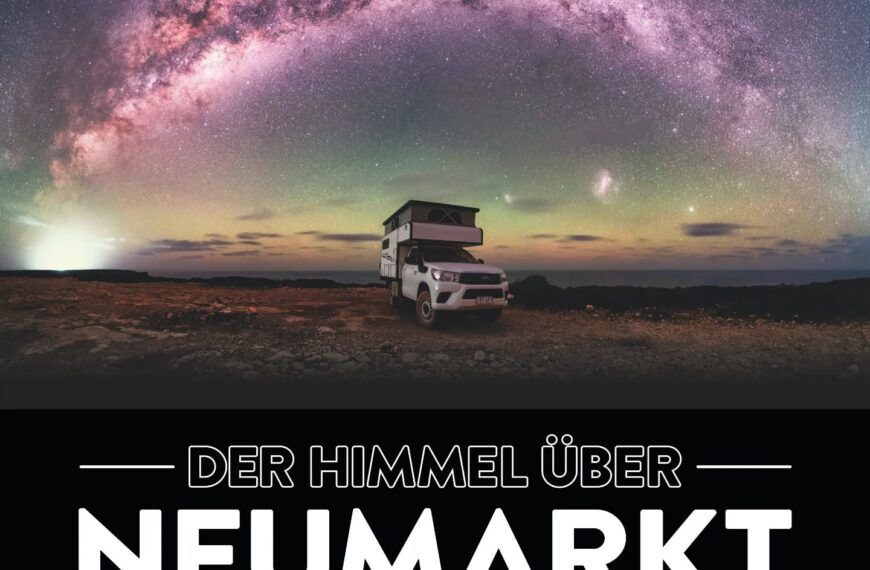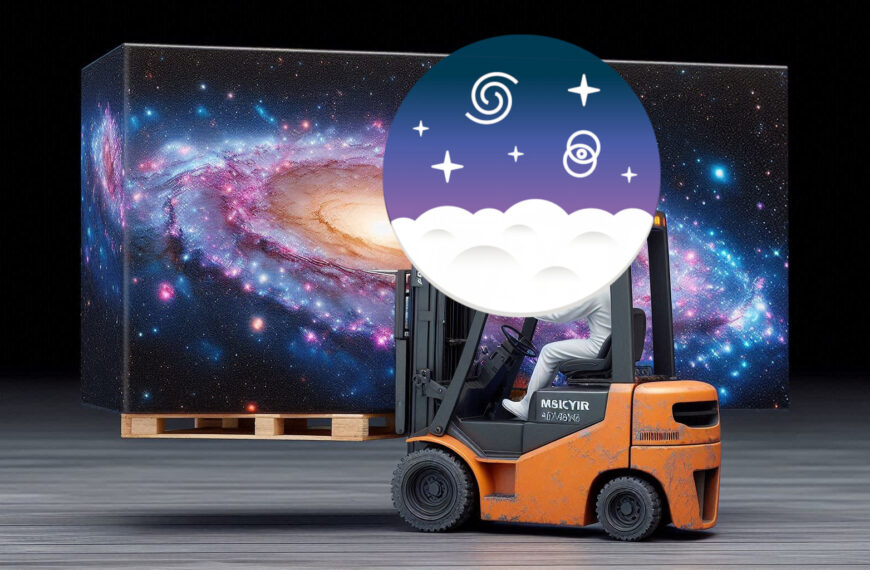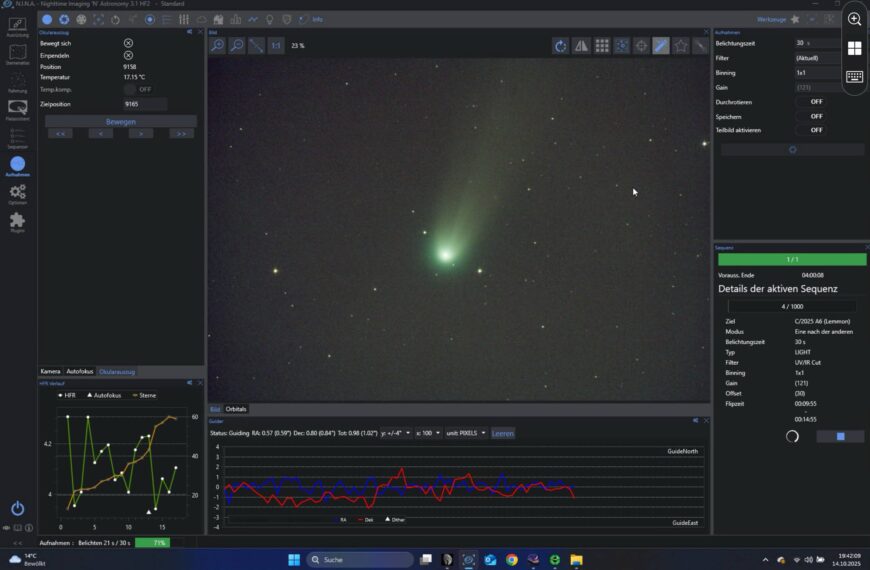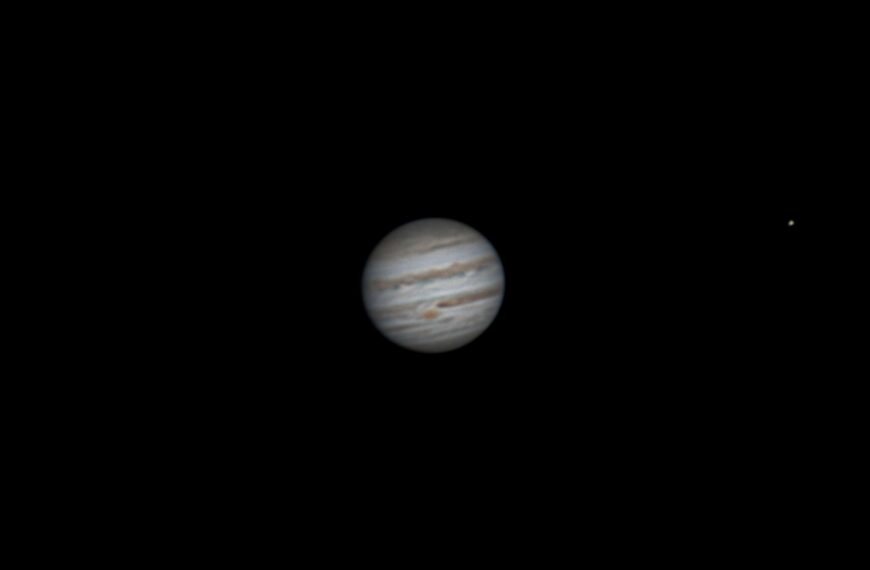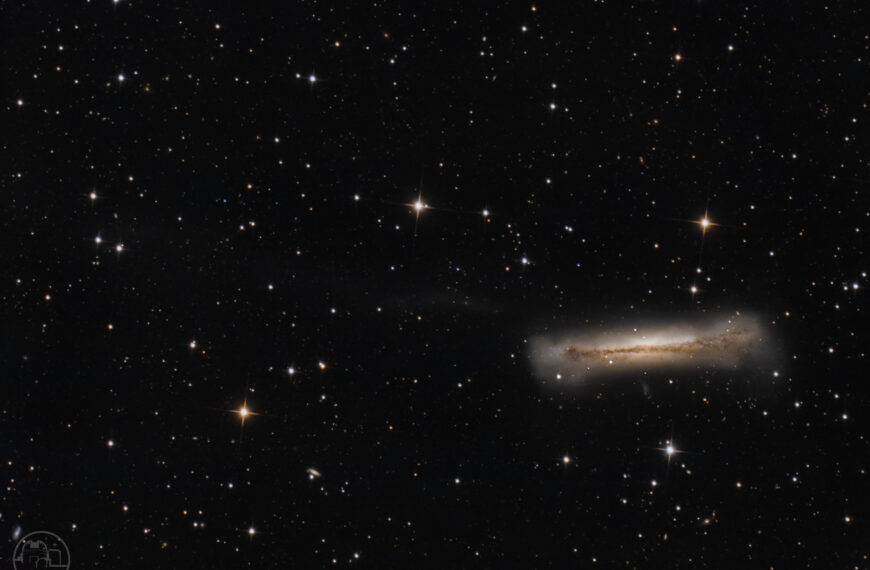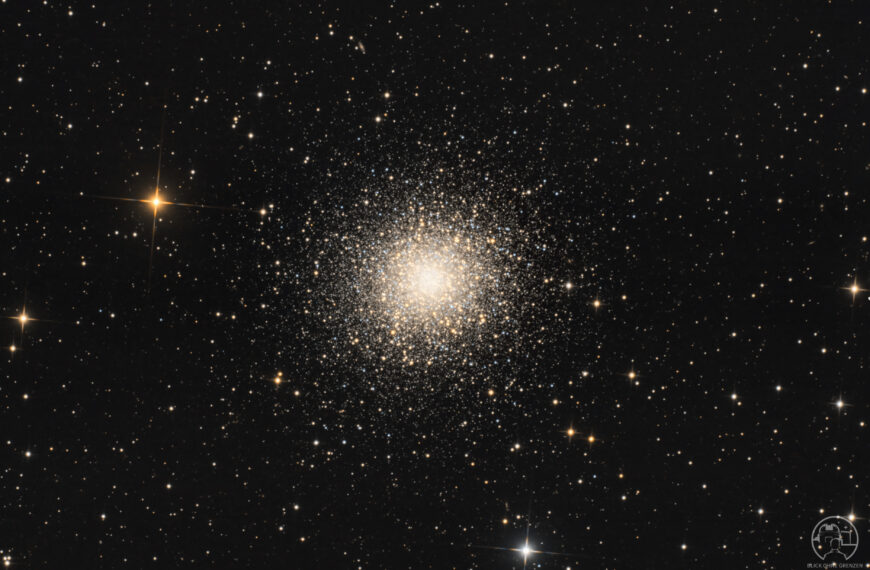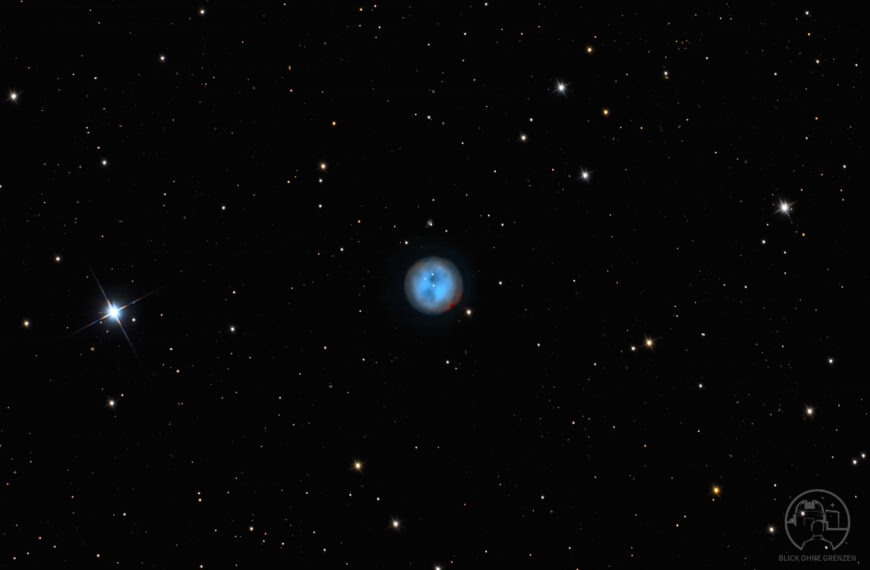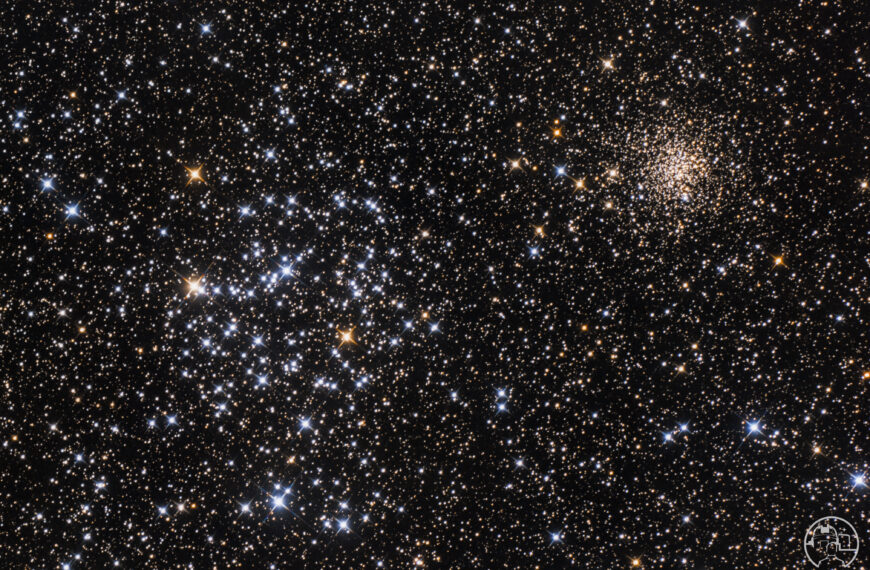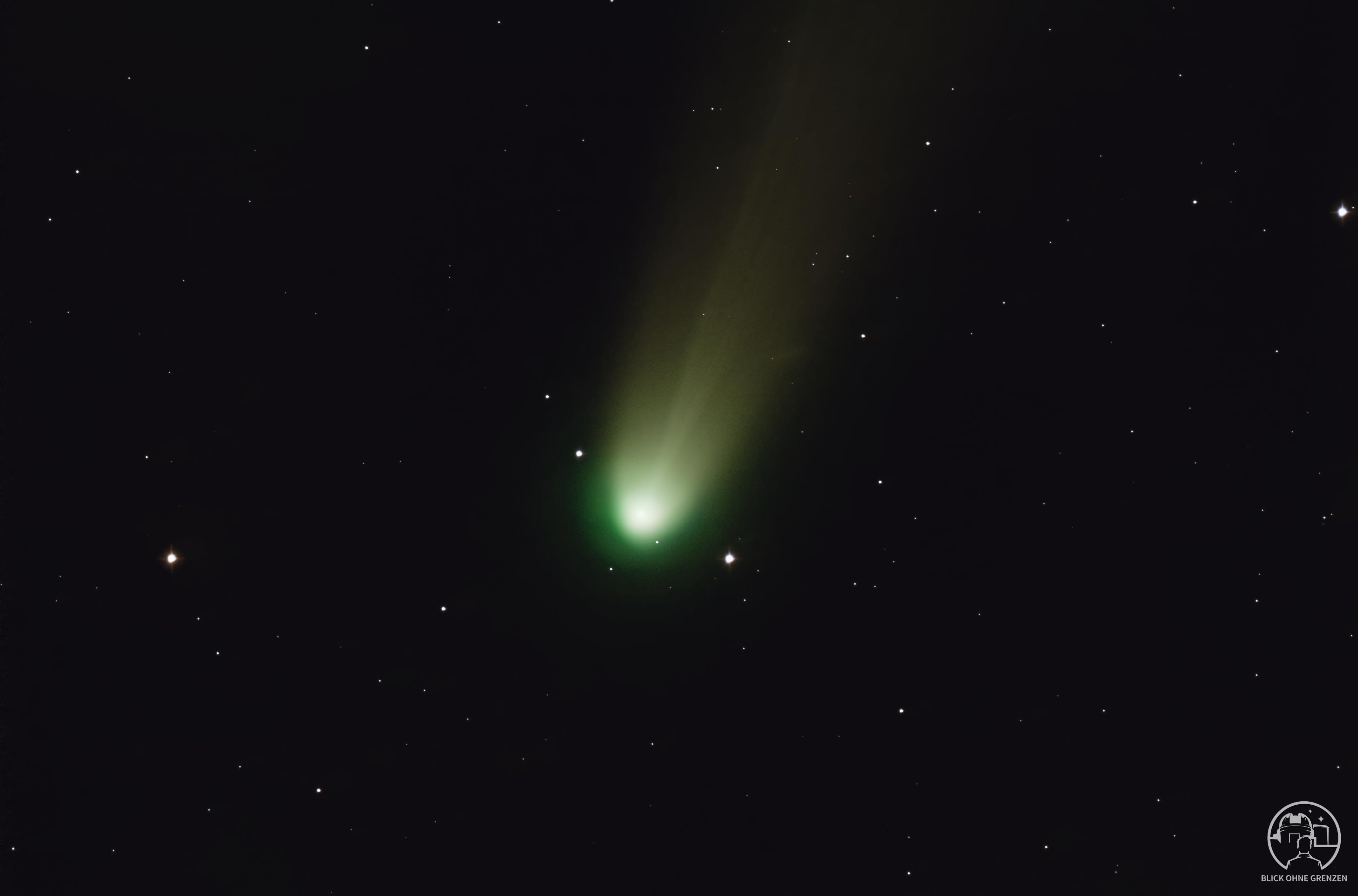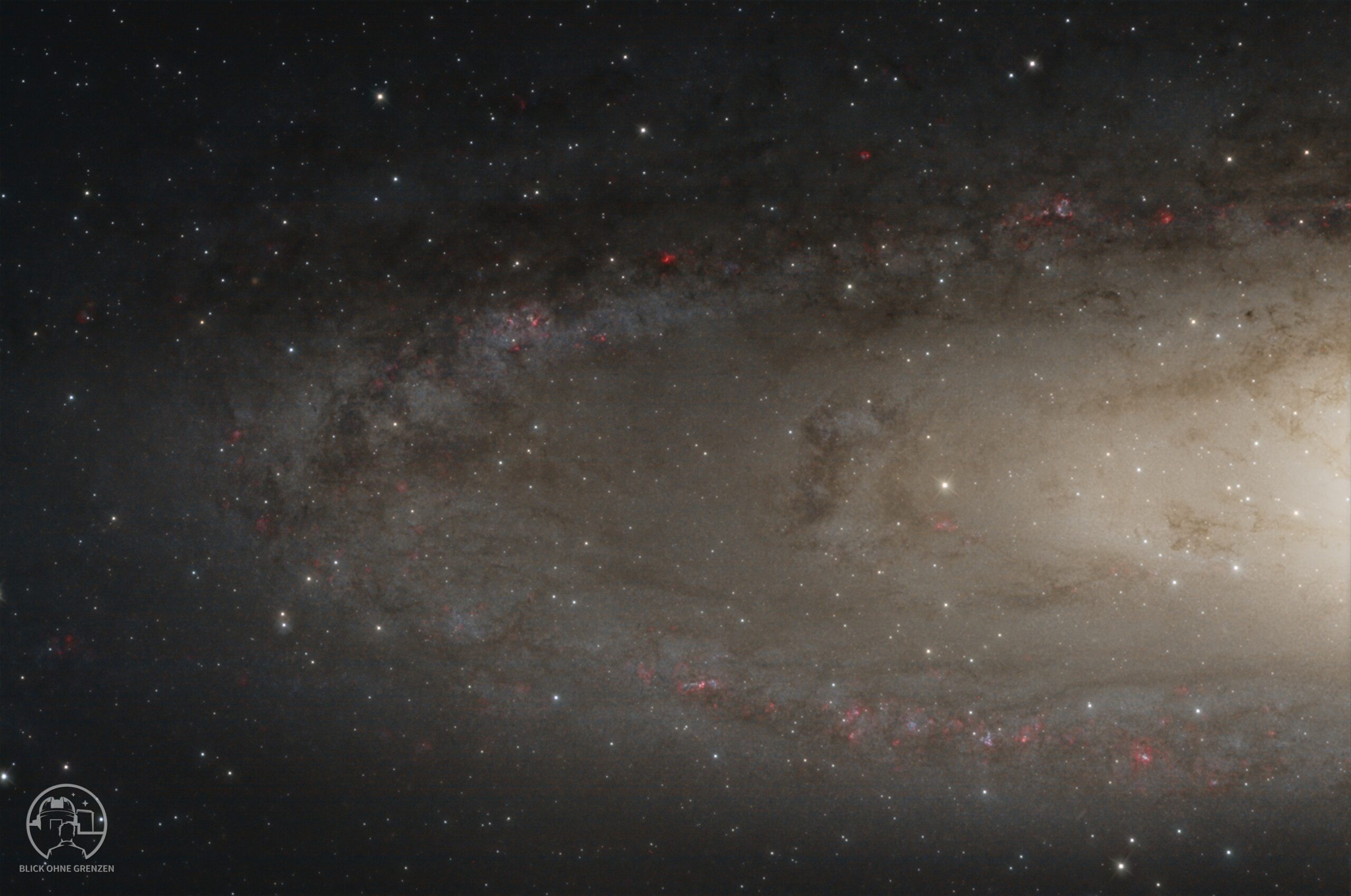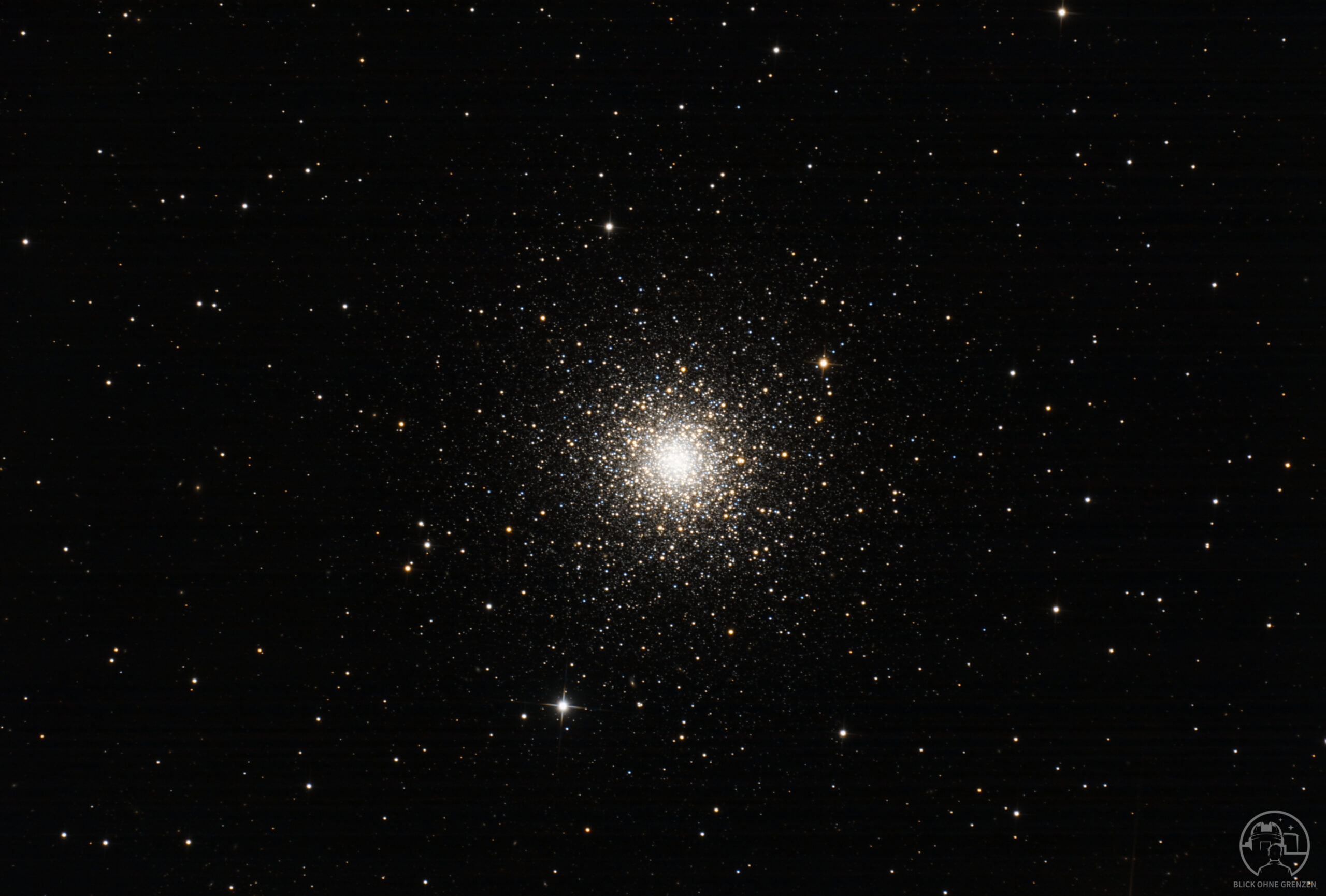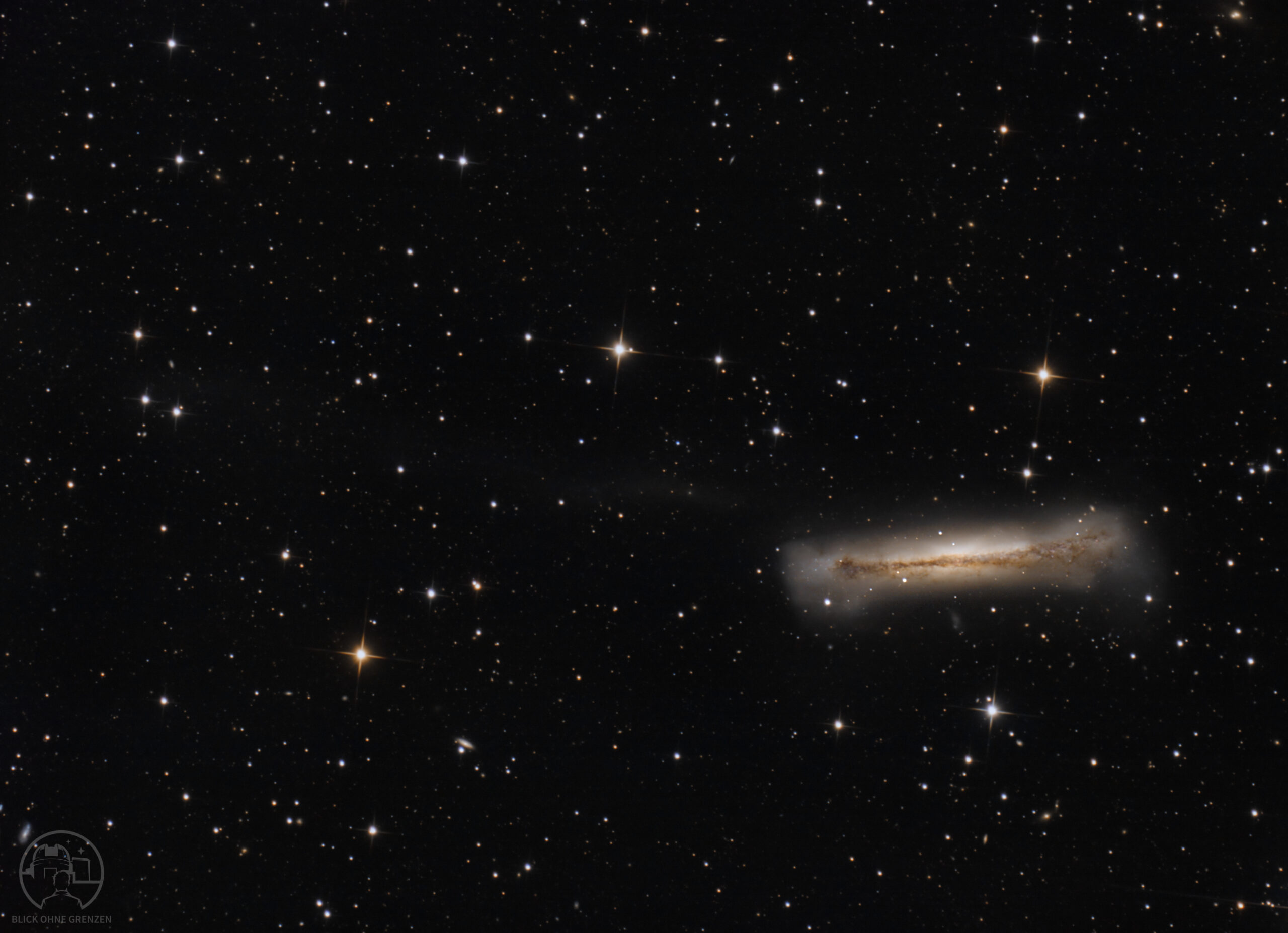Mit nur zwei Skripte und einen kleinen, wirklich klitzekleinen Umweg, lassen sich auch mit Siril Bilder aus mehreren Nächten kalibrieren und stacken, ohne dabei manuell Hand anlegen zu müssen.
Hierfür legt man sich am besten einen Ordner mit dem Namen des Objekts an, in meinem Fall NGC 3628. In diesen erstellen wir dann weitere Ordner der einzelnen Nächte. Ich werde diese im weiteren Verlauf einfach nur Sitzungsordner nennen und sie tragen bei mir nur das Datum der Aufnahme.
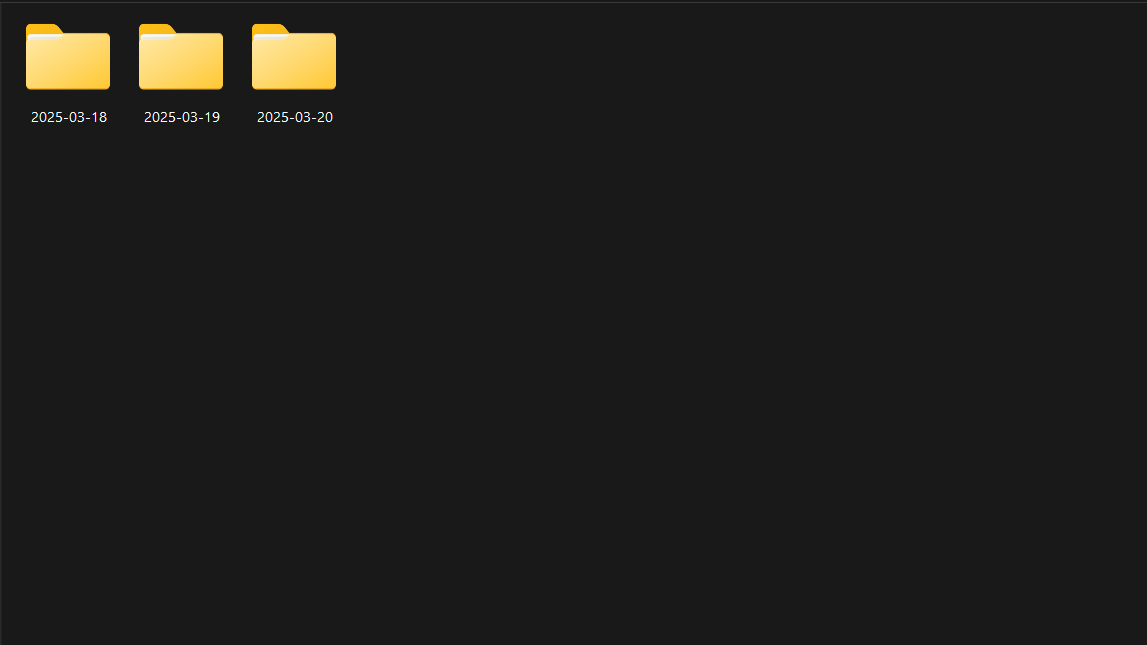
In diesen Sitzungsordner erstellen wir weitere Ordner mit den Namen „lights“ und „flats“ und wenn vorhanden auch „darks“ und „biases„.
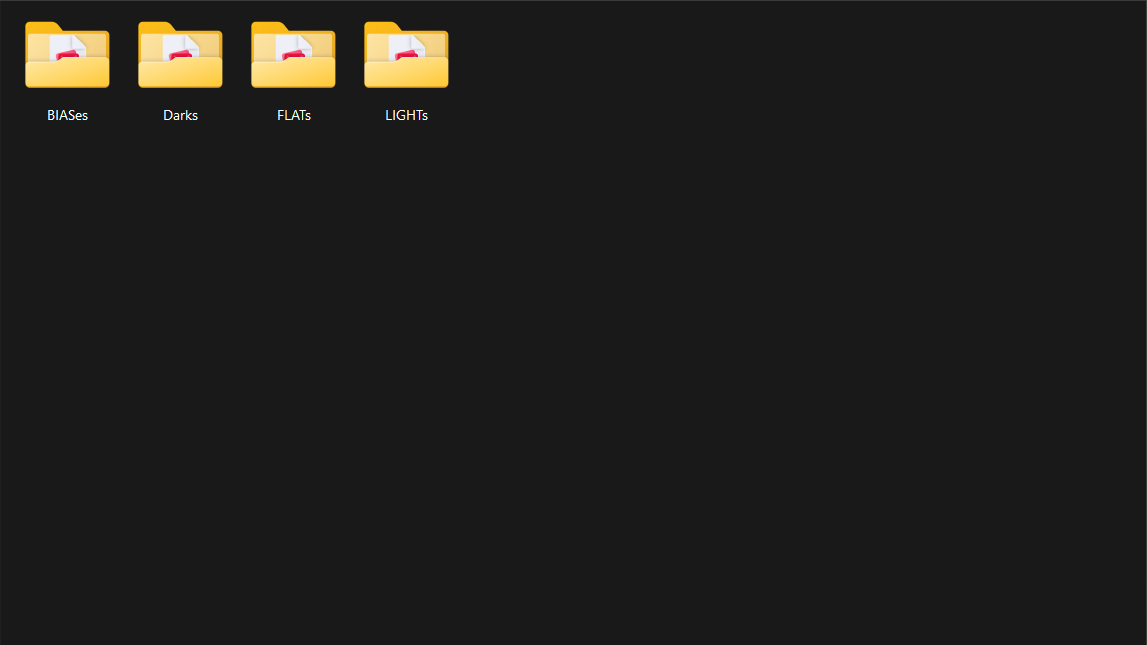
In den Ordner „lights“ landen dann die Rohbilder die in der entsprechenden Nacht gemacht worden sind. Die passenden Flats dazu legen wir in den „flats“ Ordner.
In meinem Fall kamen dann noch die Dark-Frames in den „darks“ und die Biases in den „biases“ Ordner.
Als nächstes öffnen wir Siril und wählen über das obere blaue Haussymbol den ersten Sitzungsordner, also die erste Nacht, als Arbeitsverzeichnis aus.
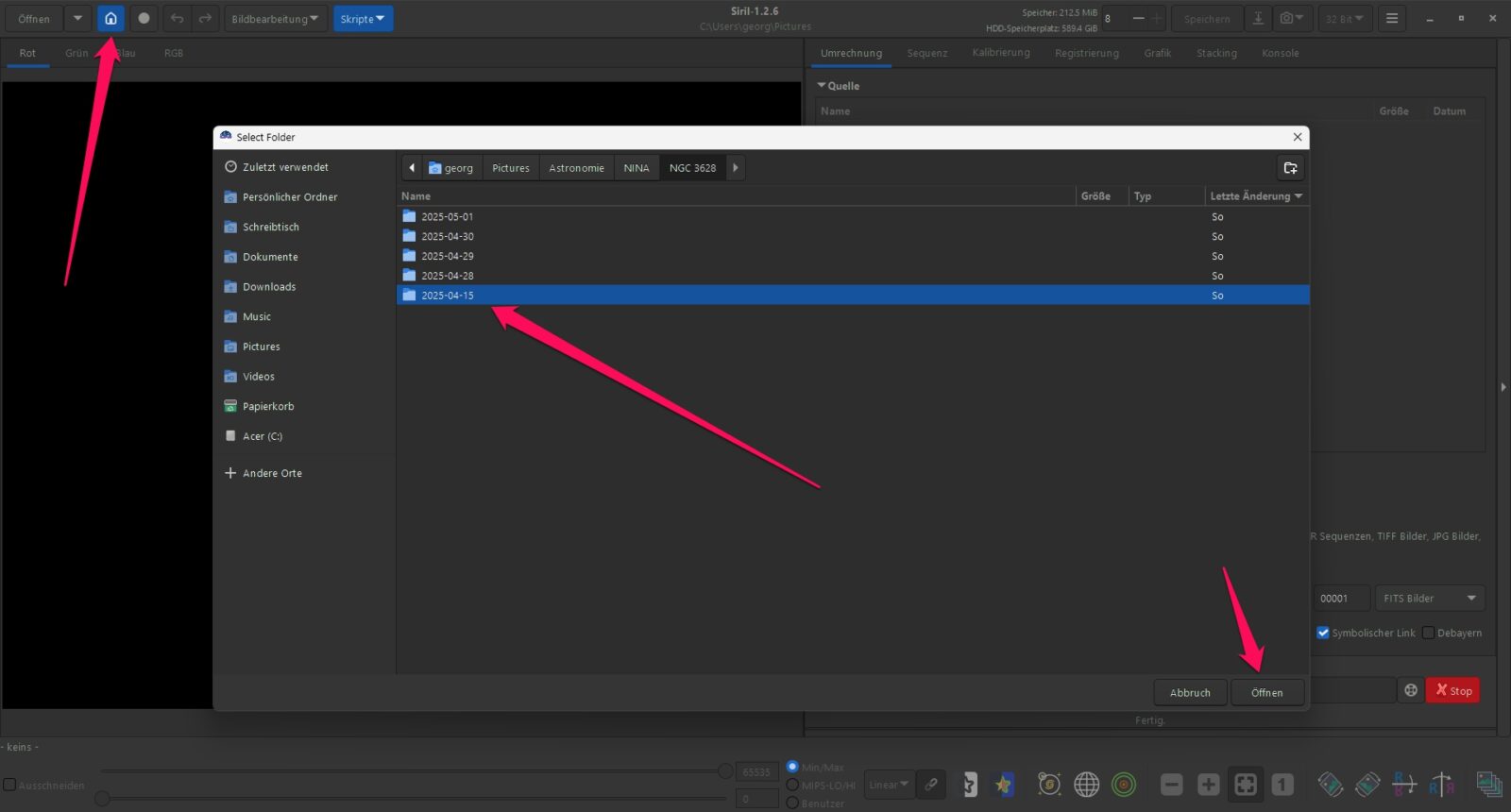
Danach öffnen wir im oberen Reiter den Menüpunkt „Skripte“ und wählen den für uns passenden Skript aus.
- „OSC_Preprocessing“ benutzt man wenn man alle Kalibrierbilder (Flats, Bias und Darks“ besitzt
- „OSC_Preprocessing WithoutDark“ wenn man nur Flats und Bias besitzt
- „OSC_Preprocessing WithoutDBF“ wenn man keine Kalibrierbilder besitzt und
- „OSC_Preprocessing WithoutFlat“ wenn man nur Bias und Darks besitzt.
Da ich alle Kalibrierbilder besitze, klicke ich auf „OSC_Preprocessing“ und Siril beginnt dann auch sofort mit dem abarbeiten des Skriptes.
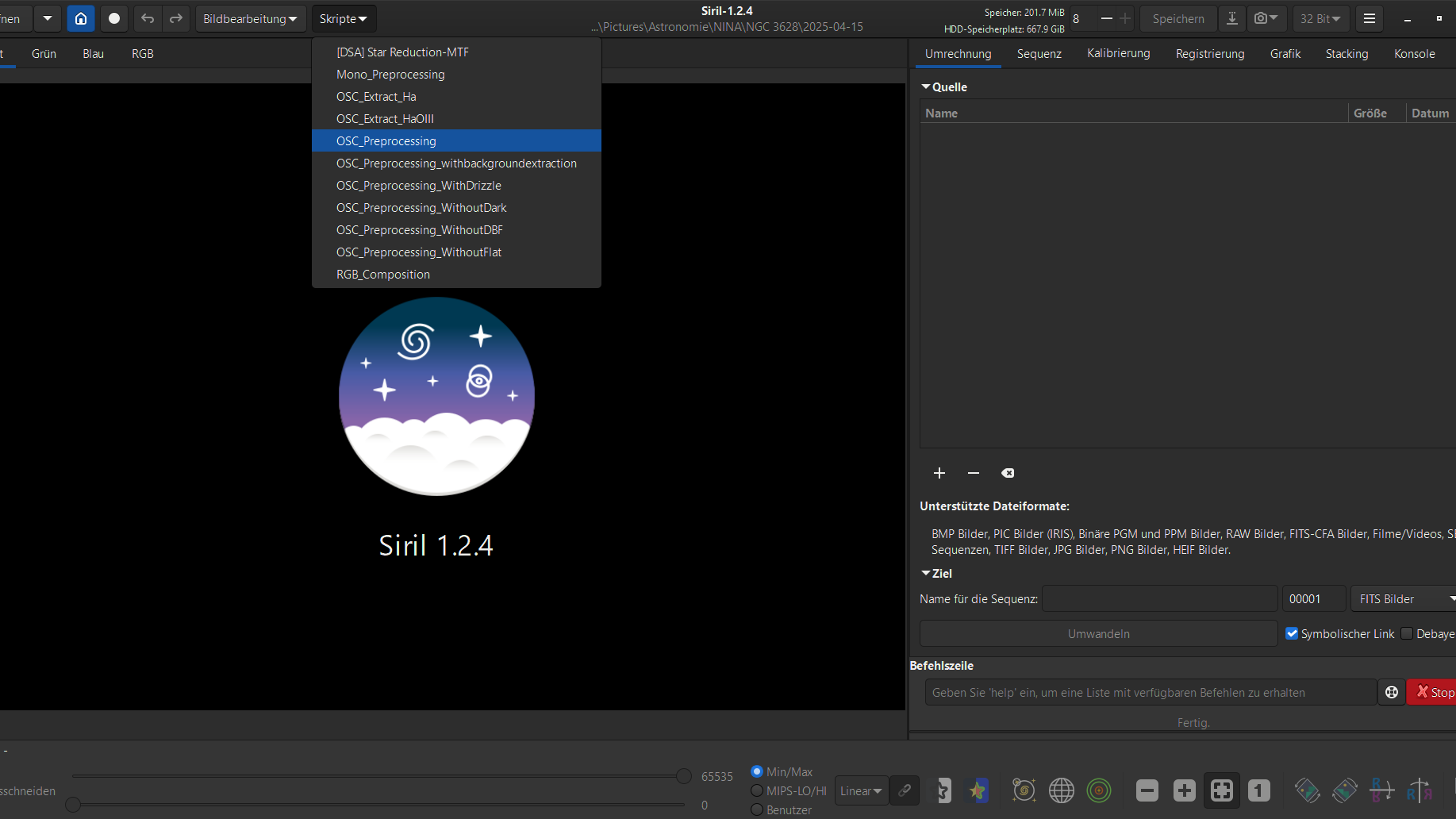
Nach wenigen Minuten ist Siril auch schon fertig mit der ersten Nacht.
Für die anderen Nächte verfahren wir auf die gleiche Weise mit der ersten Nacht. Wir wählen also über das obere blaue Haussymbol den nächsten Sitzungsordner als neues Arbeitsverzeichnis aus und anschließend wieder das passende Skript.
Hat man alle Nächte durch, öffnet man mit den Windows Explorer das Verzeichnis mit den Sitzungsordnern.
Hier erstellen wir dann einen weiteren Ordner mit beliebigen Namen. Ich hab meinen einfach nur „Alle Lights“ genannt.
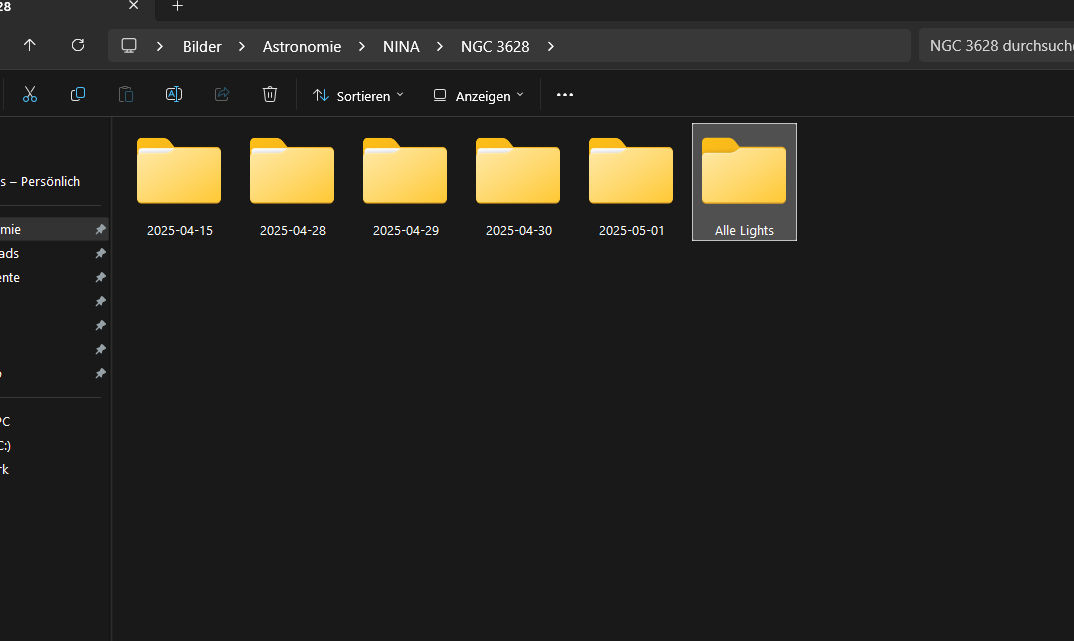
Im „Alle Lights“ Ordner erstellen wir einen weiteren Ordner mit den Namen „lights„. Wobei hier der Name „lights“ wichtig ist und nicht frei bestimmt werden kann.
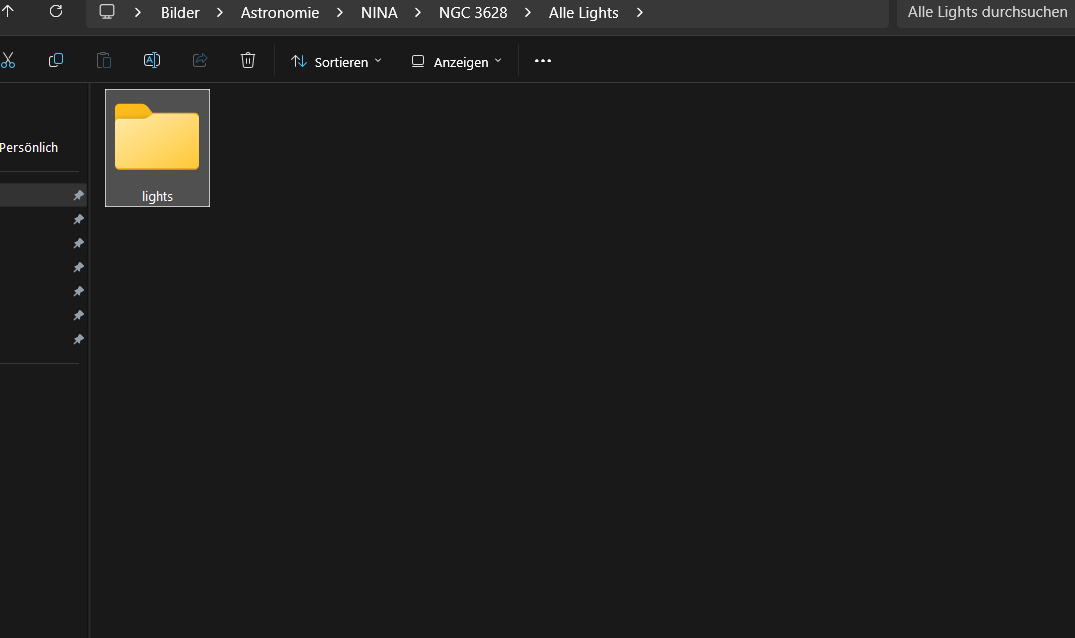
In den neu erstellten „Lights“ Ordner kopieren wir dann alle wichtigen Bilder aus den Tages-Ordnern.
Dafür öffnen wir den ersten „Sitzungsordner“ und öffnen hier wiederum den Ordner mit den Namen „process„.
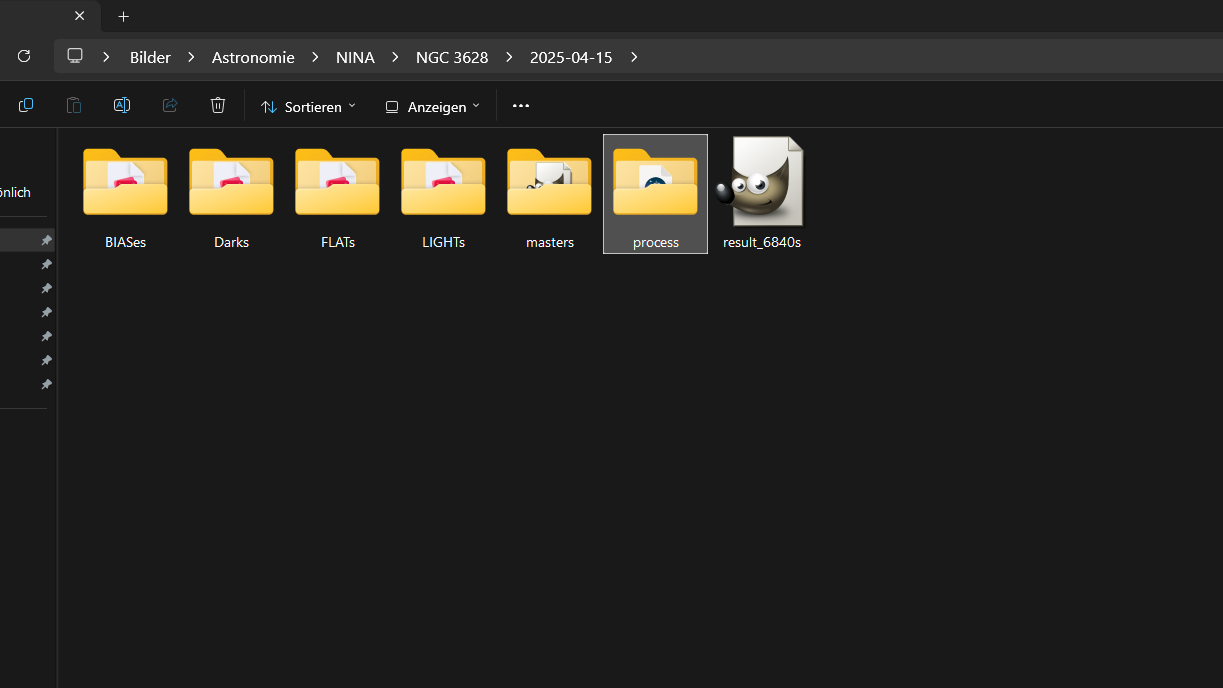
In diesem Ordner finden wir allerhand Dateien und noch mehr verschiedene Bilder. Für uns wichtig sind die Bilder mit der Vorsilbe (Präfix) „pp_light_“. Das sind die fertig kalibrierten Bilder.
Alle „pp_light_“ Bilder markieren wir dann und kopieren diese mit der Tastenkombination „Strg+C“ oder über das Kopiersymbol im oberen Reiter, in die Zwischenablage.
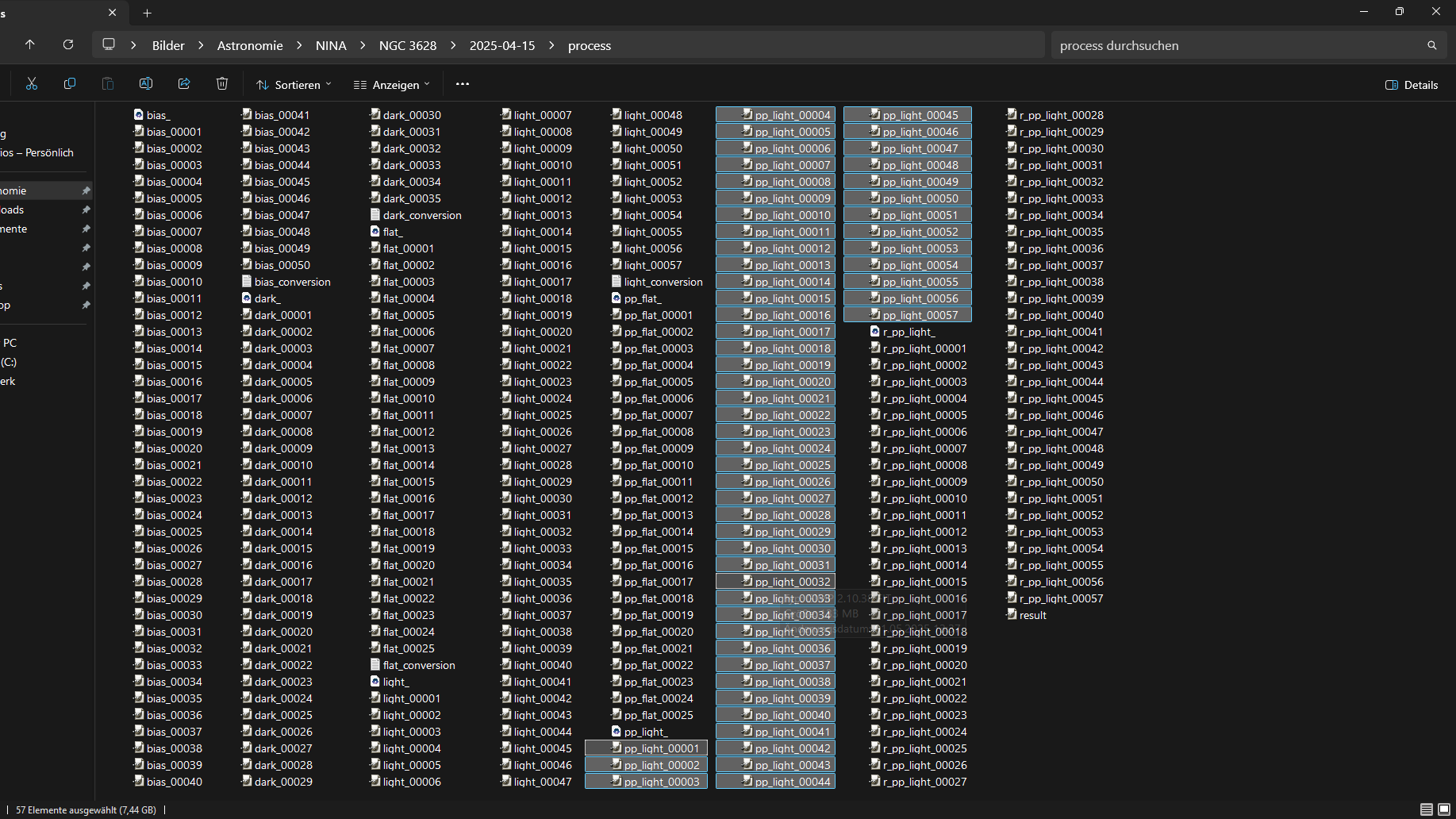
Anschließend müssen wir in der Verzeichnis Strukturen wieder nach oben bis zu unseren Sitzungsordnern.
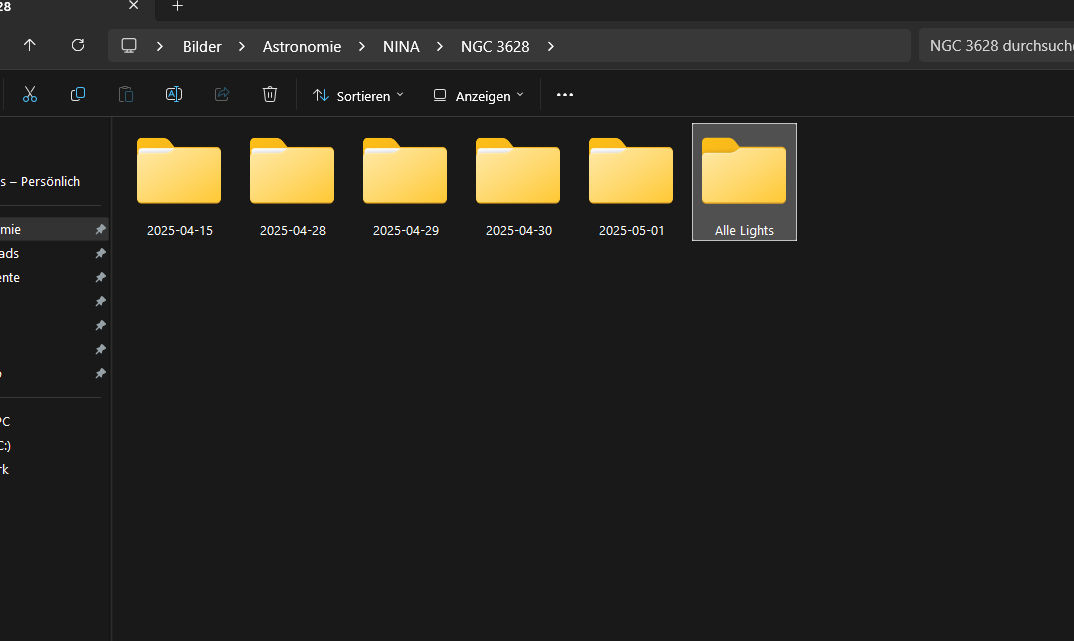
Hier öffnen wir den Ordner „Alle Lights“ und den darin befindlichen „lights“ Ordner.
Mit der Tastenkombination „Strg+v“ (oder dem Einfügensymbol im oberen Reiter, fügen wir alle aus der Zwischenablage befindlichen „pp_light“-Fotos in den „lights“ Ordner.
Die eingefügten Fotos sind dann noch alle markiert und müssen über das „Umbenennen“ Symbol im oberen Reiter (Pfeil) unbenannt werden.
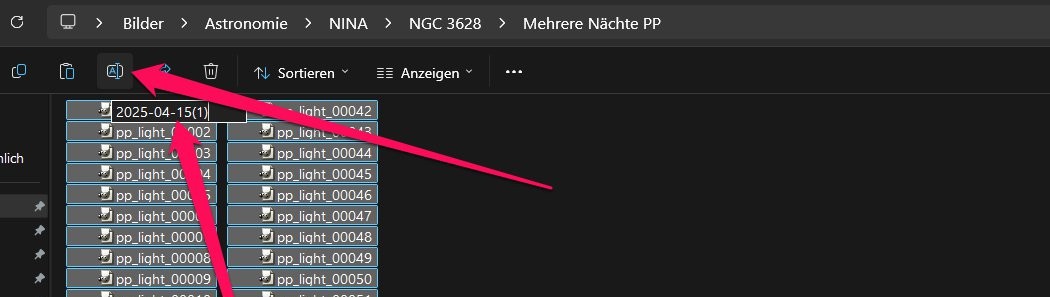
Wichtig ist das der gewählte Name mit einer in Klammern befindlichen Zahl endet. Diese Zahl nutzt Windows dann um alle weiteren markierten Bilder fortlaufend zu Nummerieren.
Ich habe als Namen einfach nur das Aufnahmedatum gewählt, also „2025-04-15(1).
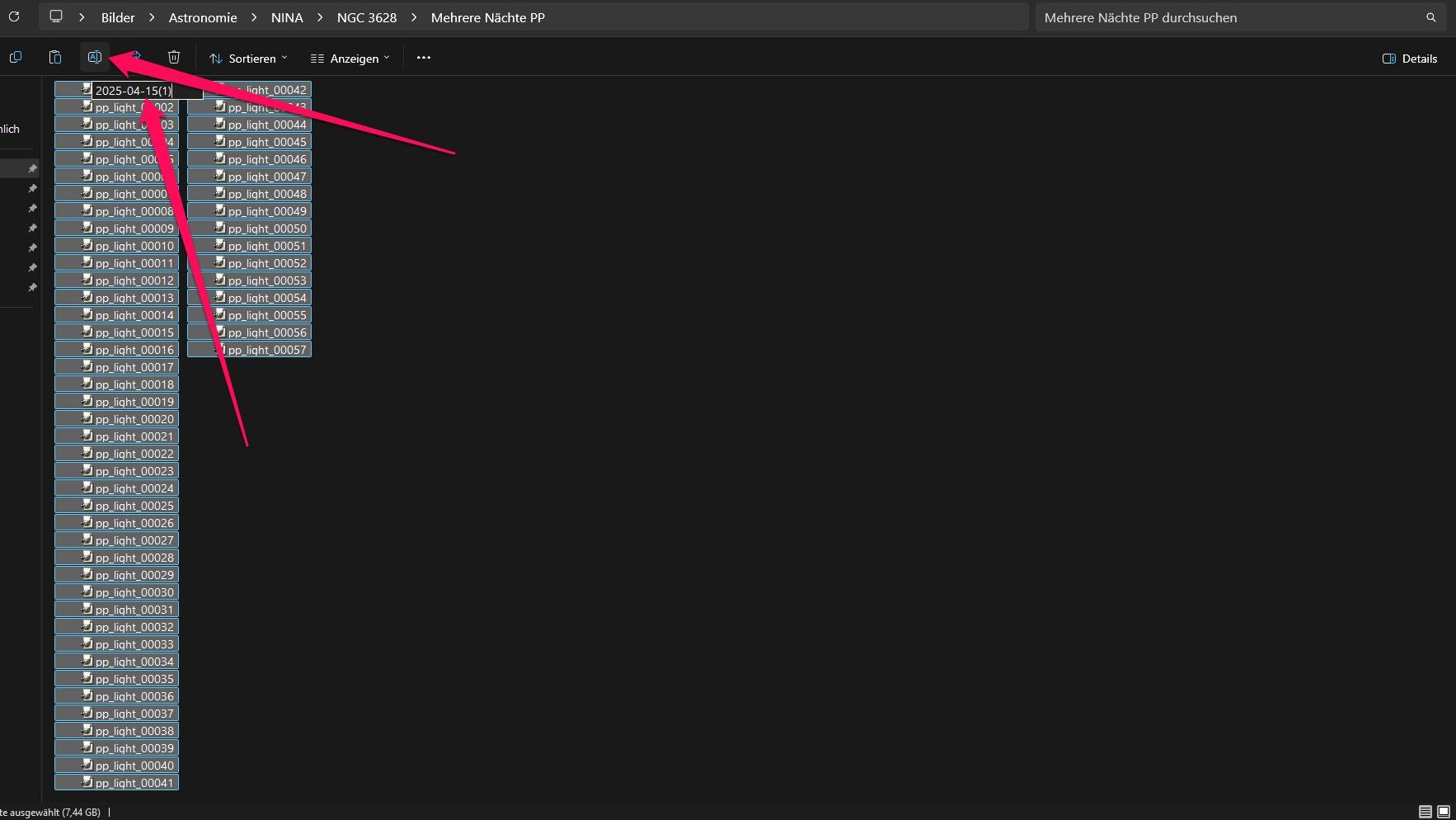
Hat man alles richtig gemacht, erscheinen alle „PP_Lights_“ unter neuen Namen sowie der fortlaufenden Nummer.
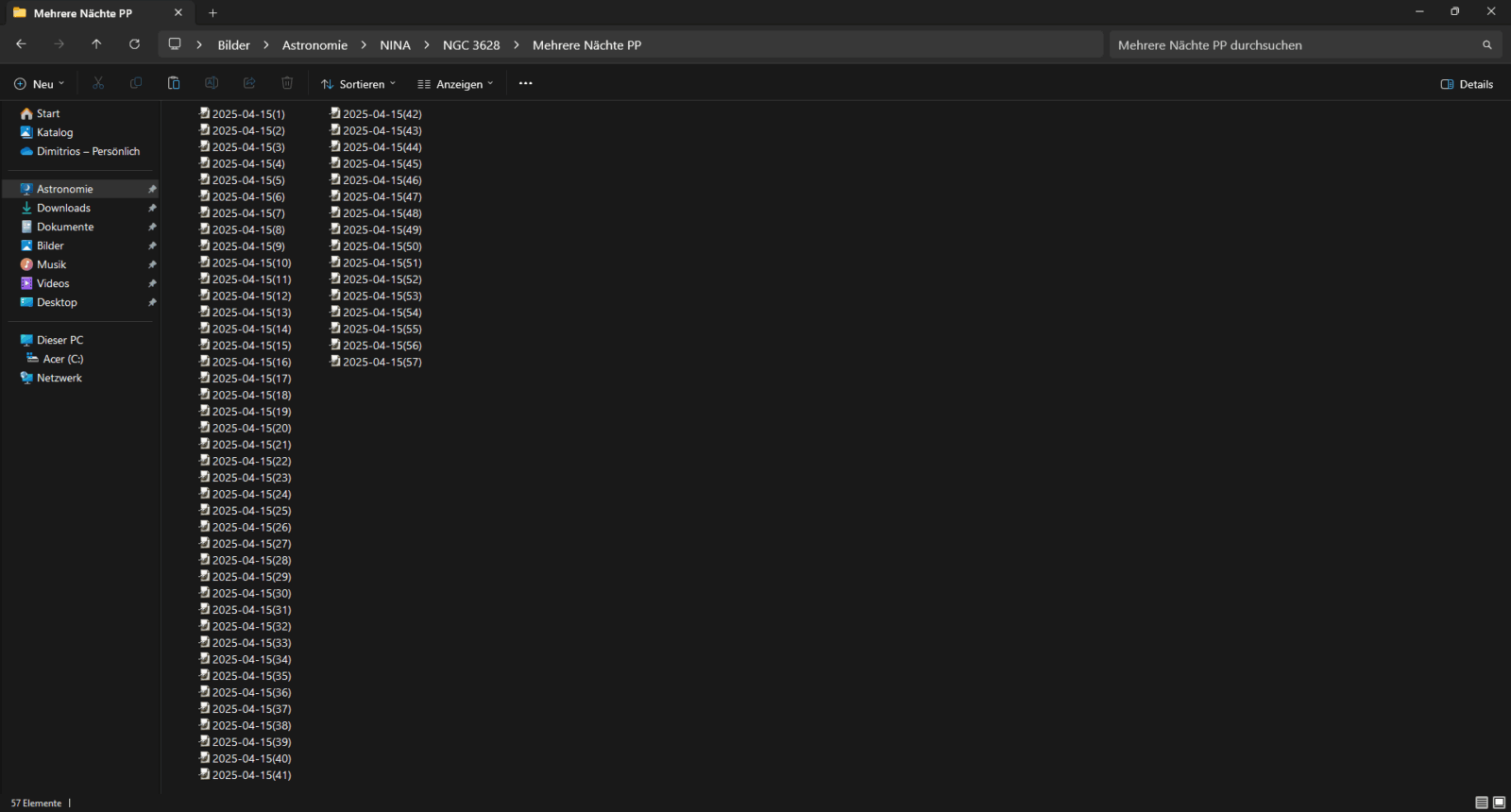
Das gleiche machen wir dann mit allen „PP_Lights_“ aus allen Nächten!
- Wir öffnen also den nächsten „Sitzungsordner„
- Öffnen hier den Ordner „process“
- markieren alle Bilder mit der Vorsilbe „pp_light_“
- kopieren diese mit „Strg+C“ und
- fügen diese ebenfalls in den Ordner „lights“.
Und auch hier werden dann beim Einfügen alle neu eingefügten Fotos unbenannt.
Wichtig!!!! auch hier immer „(1)“ am Ende des Namens anhängen.
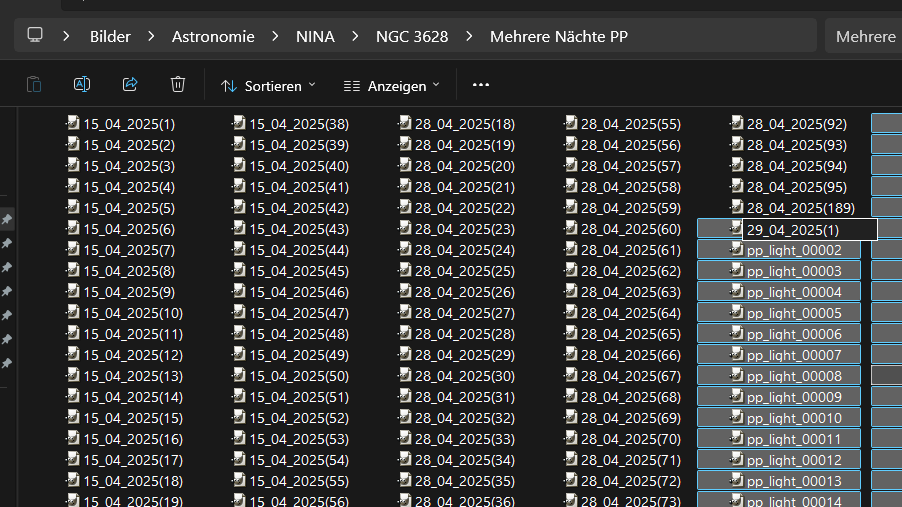
Zum Schluss hat man im Ordner „Lights“ alle Fotos aus allen Nächten mit Datum und fortlaufender Zählung.
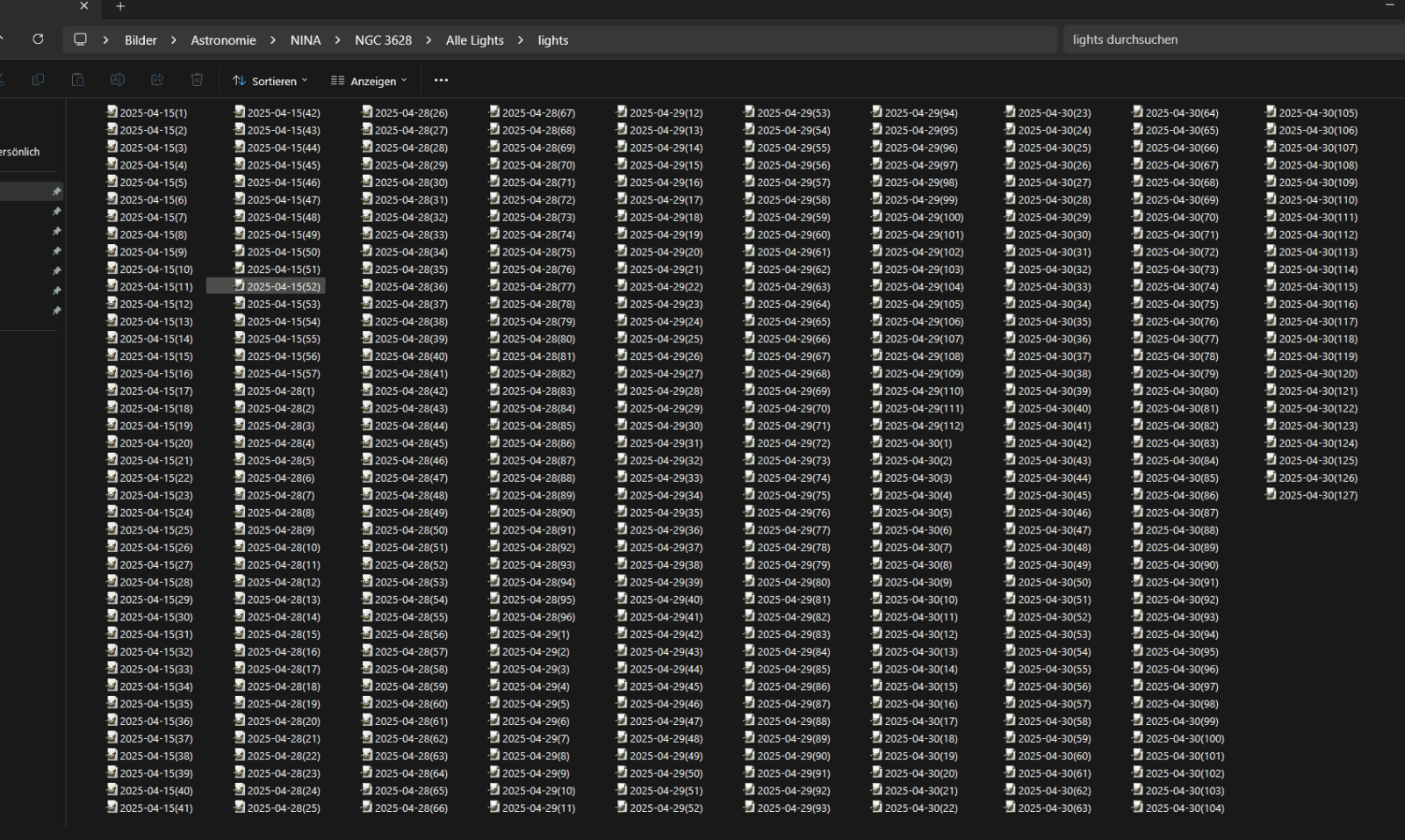
Damit haben wir auch schon den schwersten Teil der Arbeit hinter uns.
Als nächstes öffnen wir wieder Siril und wählen als Arbeitsverzeichnis den Ordner „Alle Lights“ aus.
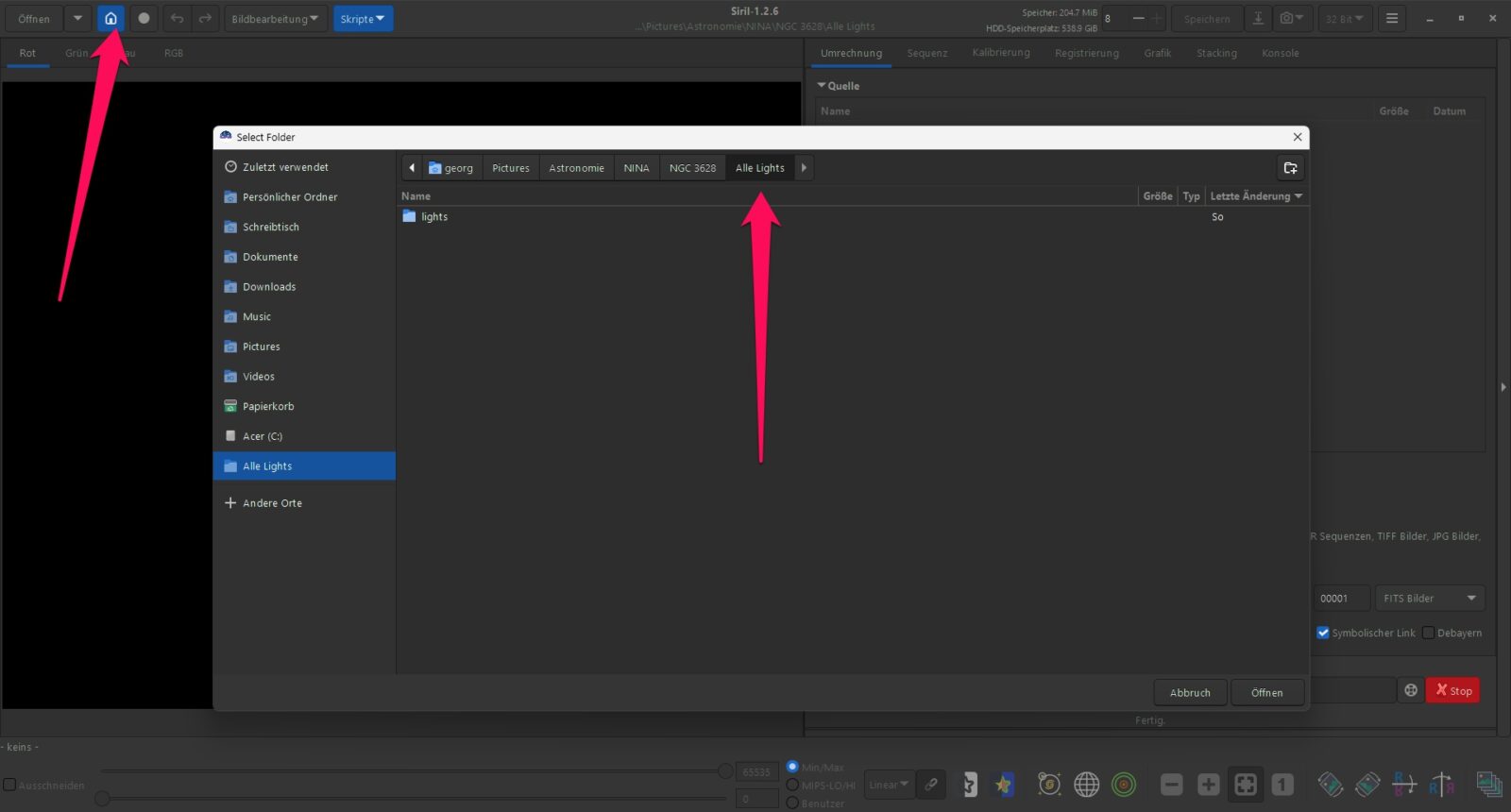
Danach öffnen wir aus den Reiter „Skripte“ und wählen das Skript „OSC_Preprozessing_WithoutDBF„. Daraufhin beginnt Siril auch gleich damit alle Bilder im Ordner „lights“ zu registrieren und zu stacken.
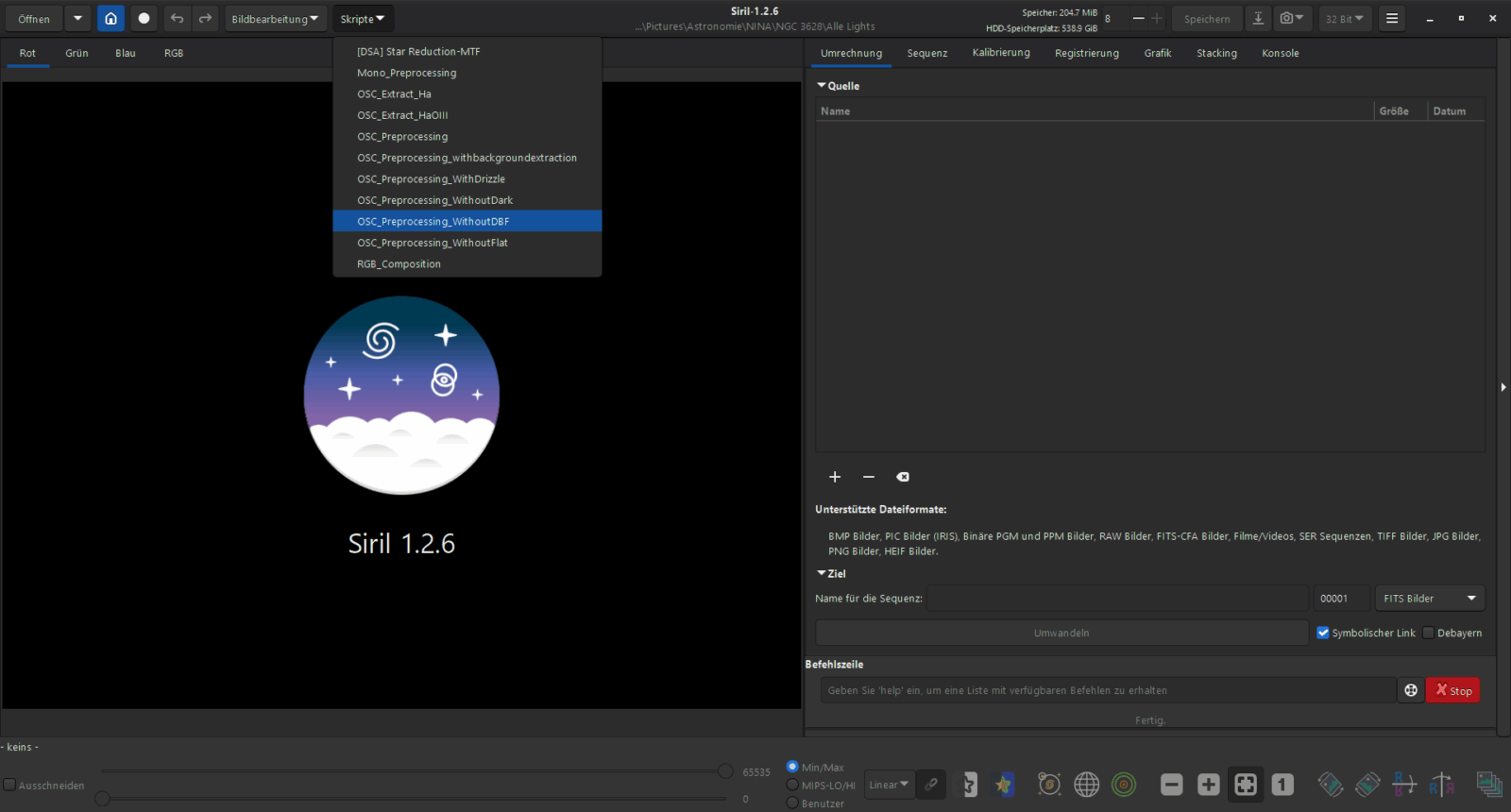
Nachdem Siril dann fertig ist, was schon mal eine kleiner Ewigkeit dauern kann, klickt man im Reiter auf „Öffnen“ und findet unter den Namen „result.fit“ sein fertig gestacktes und kalibriertes Bild.
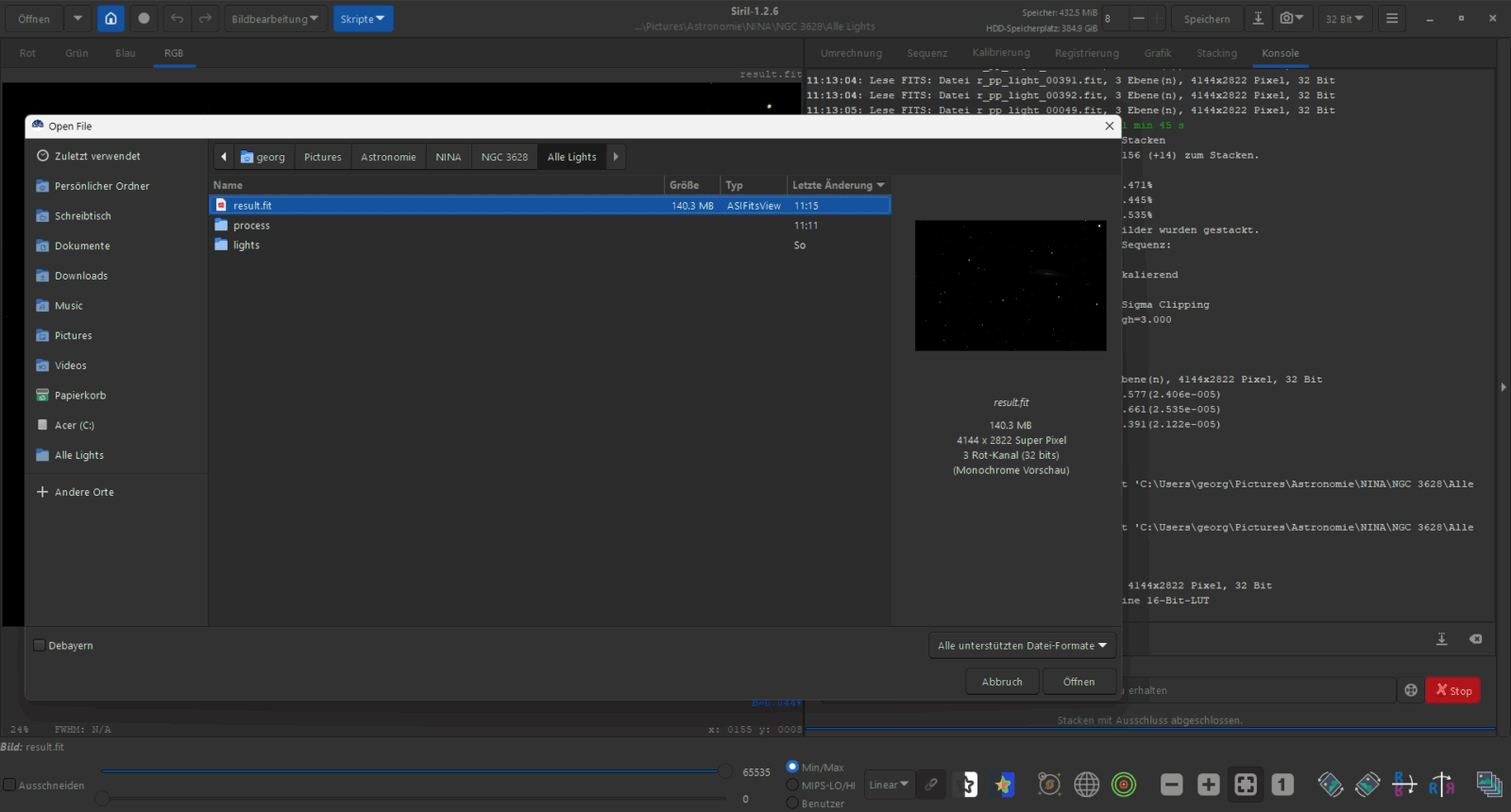
Die weitere Bearbeitung verläuft dann wie gewohnt! Man beschneidet sein Bild, führt eine Hintergrund Extraktion aus, macht eine Farbkalibrierung und stretcht was das Zeug hält.
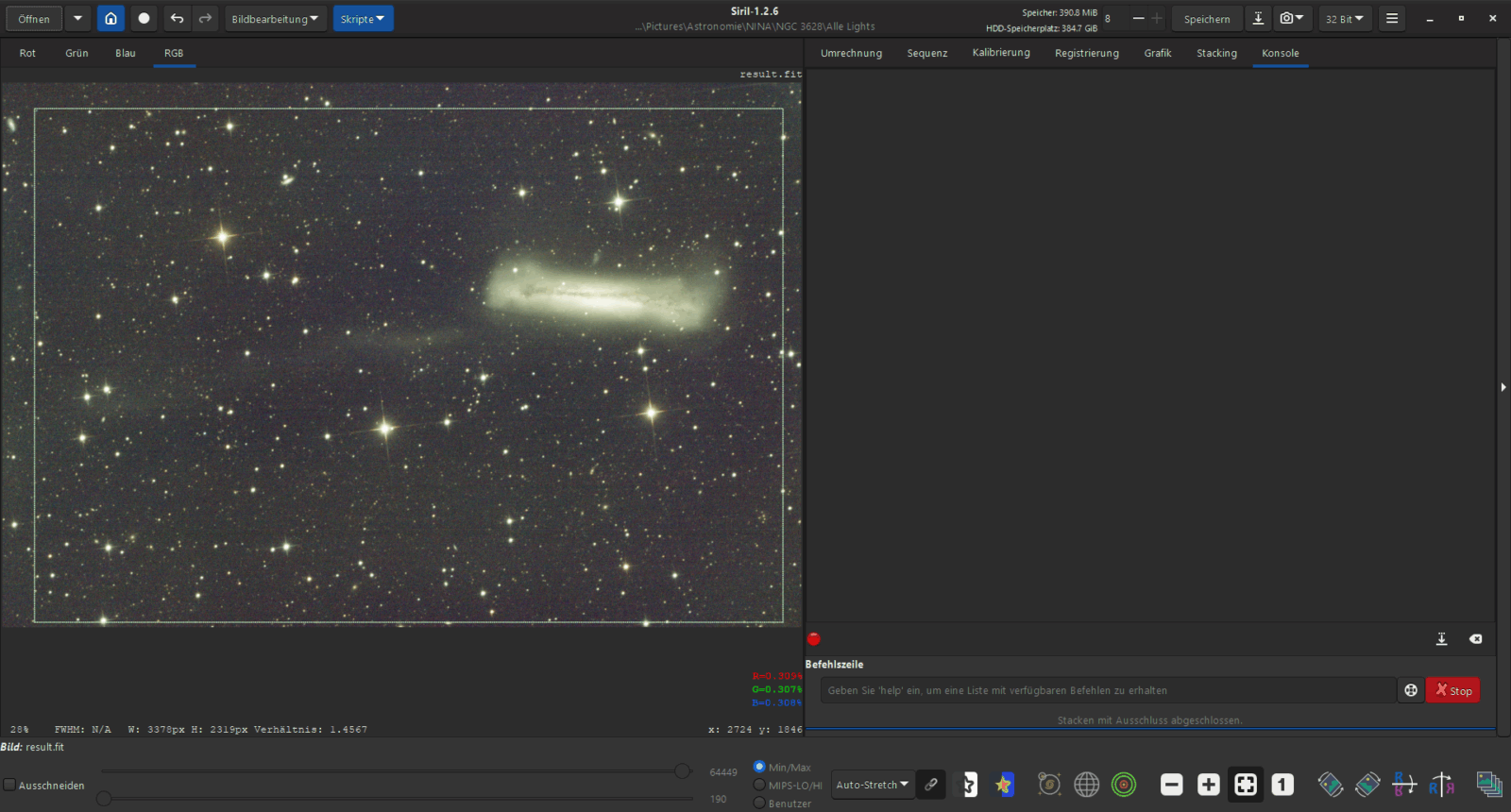
Meine über 16 Stunden und über fünf Nächten aufgenommene Galaxie könnt ihr hier finden. Viel Spaß beim Nachmachen.
Das stacken und kalibrieren von Bildern aus mehreren Nächten ist unter Siril auch ohne Vorkenntnisse und rein mit Skripten machbar. Klar muss man mit zwischendurch herauskopieren und umbenennen der kalibrierten Bilder die Skripte etwas zweckentfremden, aber im Gegensatz zur Kontinuum Subtraktion ist das ohne großen Aufwand möglich.
Ich hoffe euch hat meine kleine Anleitung gefallen und ich wünsche euch fortwährend klaren Himmel – CS, Dimi